В этой статье мы будем настраивать очень популярный маршрутизатор D-link DIR-615. В качестве примера я буду использовать D-link DIR-615/A. А если у вас другая модель, ничего страшного, это практически одно и то же. Данное руководство подходит для многих маршрутизаторов D-link. Я постараюсь написать обо всем подробно и понятно. Я не буду много говорить о самом маршрутизаторе. Чтобы прочитать мой обзор и другую полезную информацию о DIR-615/A, вы можете перейти по ссылке выше. Я могу только сказать, что этот маршрутизатор подходит для дома и небольших офисов. Он может легко обеспечить стабильное интернет-соединение для вашего компьютера, смартфона или планшета (через Wi-Fi).
Когда дело доходит до настройки D-link DIR-615, все очень просто. Если ваш интернет-провайдер использует технологию динамического IP-соединения, вам достаточно подключить маршрутизатор, и вы готовы к работе в Интернете; вам нужно только установить пароль для сети Wi-Fi и при необходимости изменить имя сети. Единственное, что мне не нравится, это то, что настройки D-link меняются (по внешнему виду) почти в каждой версии. Это панель управления вашего маршрутизатора. Поэтому настройки вашего маршрутизатора могут отличаться от описанных в этой статье. Однако это можно исправить с помощью обновления прошивки.
Чтобы настроить D-link DIR-615, следуйте приведенным ниже инструкциям.
- Подключение к панели управления D-link DIR-615 и вход в нее
- Настройка Интернета на D-link DIR-615 (подключение к провайдеру)
- Настройка сети Wi-Fi и изменение пароля
А теперь все подробности.
Подключаем D-link DIR-615 и заходим в настройки
Подключите блок питания к маршрутизатору и включите его. Если светодиод на передней панели маршрутизатора не загорается, используйте кнопку на задней панели маршрутизатора, чтобы проверить, включено ли питание. Если вы настраиваете маршрутизатор с помощью кабеля, подключите маршрутизатор к компьютеру с помощью сетевого кабеля, входящего в комплект поставки маршрутизатора. Вставьте один конец кабеля в черный разъем LAN (один из четырех), а другой — в сетевую карту вашего компьютера (ноутбука). Подключите кабель от поставщика услуг Интернета к желтому гнезду WAN.

Если у вас нет компьютера с сетевой картой или нет кабеля, вы также можете настроить все через Wi-Fi. Вы также можете сделать это со своего телефона или планшета.
Подключение к сети Wi-Fi вашего нового маршрутизатора для настройки Просто подключитесь к сети со стандартным именем «DIR-615».
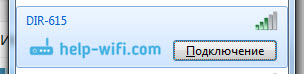
Возможно, вы не сможете обеспечить его безопасность. Если у вас есть пароль, вы также найдете его на наклейке в нижней части маршрутизатора.
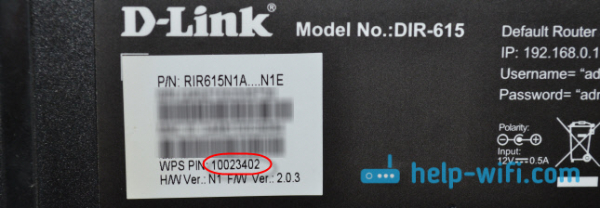
Далее необходимо зайти в настройки маршрутизатора. Однако прежде чем это сделать, мы рекомендуем выполнить сброс настроек. Это необходимо для удаления всех старых настроек, которые уже были установлены. А чтобы убедиться, что они не нарушены, сбросим настройки маршрутизатора до заводских.
Как сбросить настройки D-link DIR-615
Все очень просто. Необходимо нажать кнопку RESET острым предметом и удерживать ее около 10 секунд. Затем отпустите ее и дождитесь перезагрузки маршрутизатора.

Теперь вы должны иметь доступ к своим настройкам. Подробнее о том, как это сделать, читайте в нашей подробной статье. В качестве альтернативы, пожалуйста, ознакомьтесь со следующим
Откройте любой браузер и перейдите по адресу 192.168.0.1. Появится окно с просьбой ввести логин и пароль. По умолчанию это admin и admin. появится окно конфигурации D-link.
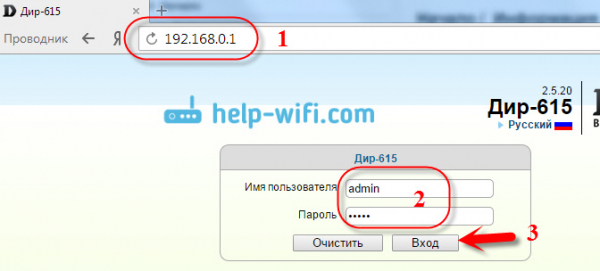
Настройки могут быть на английском языке. Однако его также можно изменить на русский или украинский.
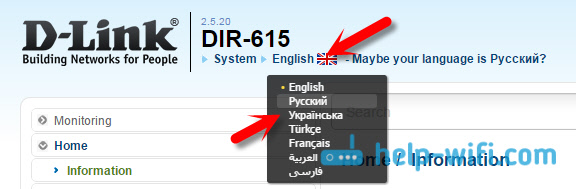
Если появится окно с предложением изменить заводской пароль для входа в настройки, вспомните пароль и введите его дважды. Это имя будет использоваться для входа в настройки маршрутизатора, поэтому не забывайте его.
Мы рекомендуем обновить прошивку маршрутизатора непосредственно перед его настройкой. Подробнее о том, как это сделать, вы можете прочитать в этой статье. Если вы не хотите этого делать или это слишком сложно, вы можете продолжить настройку без обновления программного обеспечения
Теперь вы можете войти в панель управления и начать настройку маршрутизатора.
Настройка интернета на D-link DIR-615
Первое, что вам нужно сделать, это выяснить, какую технологию подключения использует ваш провайдер. Динамический IP, Статический, PPPoE (используется «Дом.ru» и другими провайдерами), L2TP (используется «Билайн» и другими). Мы уже писали о том, как узнать технологию подключения — просто позвоните в службу поддержки вашего интернет-провайдера и спросите у них, или посетите их официальный сайт.
Если вы подключены с помощью популярной технологии Dynamic IP, вам нужно только настроить сеть Wi-Fi (см. ниже в статье), так как маршрутизатор будет раздавать интернет, как только вы подключите кабель провайдера. Если у вас нет динамического IP-адреса, вам необходимо его установить.
Перейдите на вкладку «Пуск» — «Click’n’Connect», убедитесь, что у вас подключен кабель Ethernet, и нажмите «Далее».
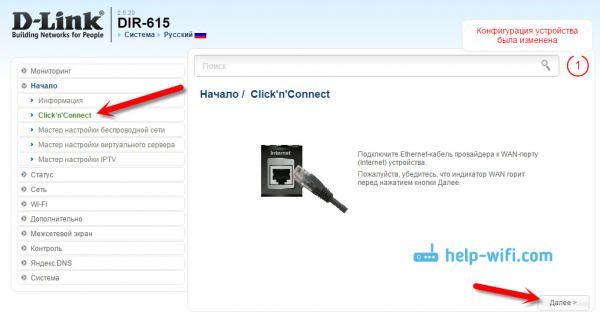
Выберите свое подключение из списка. Например, если вы используете PPPoE и ваш провайдер также предоставляет IP-адрес, выберите ‘PPPoE+Статический IP’; если у вас нет IP, выберите просто PPPoE+Динамический IP. Если у вас нет IP, вы можете использовать только PPPoE+Dynamic IP, или то же самое для L2TP.
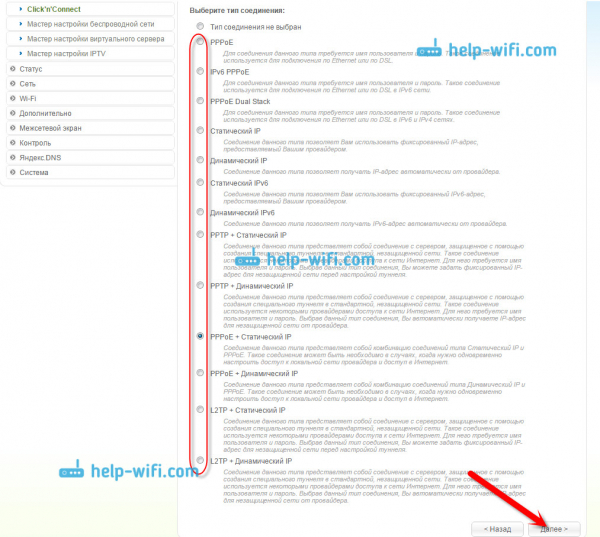
Далее выберите вариант IP-адреса, который предлагает ваш провайдер, если он есть (вы можете не увидеть это окно). нажмите «Далее».
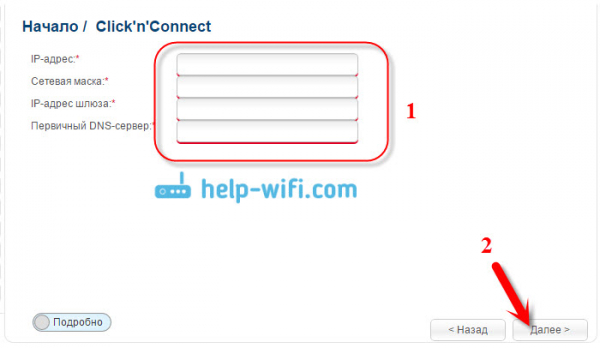
Появится окно «Адреса локальной сети провайдера», если вы не хотите добавлять адрес или не знаете его, нажмите «Далее». Появится окно, в котором нужно будет указать имя подключения, имя пользователя и пароль. Эту информацию вам также предоставит ваш интернет-провайдер. Нажмите «Дополнительно», чтобы получить доступ к более подробным настройкам (например, MTU).
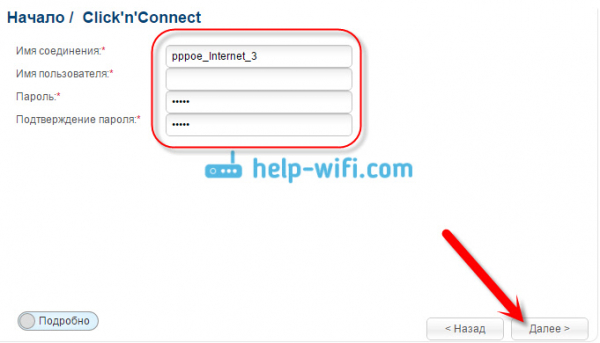
Затем проверьте подключение к Интернету и включите фильтр Яндекс.DNS. Это необязательно. В любом случае, вы можете изменить эти настройки позже; вот пример настройки PPPoE-соединения на D-link DIR-615. Ваша конфигурация может отличаться от моей.
Если вы настроили Интернет с помощью маршрутизатора, а статус подключения — «Интернет недоступен» или вы не можете открыть веб-сайты, проверьте настройки вашего провайдера. Возможно, вы выбрали неправильный тип соединения или установили неправильные параметры.
Как вы видите, с технологиями PPPoE, L2TP, PPTP и Dynamic IP путаницы гораздо больше, чем с технологией Static IP.
Важный момент: если раньше для подключения к Интернету вам требовалось быстрое соединение с компьютером, то теперь это не обязательно. Это соединение устанавливается нашим маршрутизатором D-link, который просто предоставляет интернет по кабелю или Wi-Fi.
Вы можете изменить настройки провайдера в любое время с помощью того же мастера «Click’n’Connect». Вы также можете изменить настройки на вкладке ‘Network’ — ‘WAN’, выбрав нужные вам соединения.

Рекомендуется сохранить настройки.
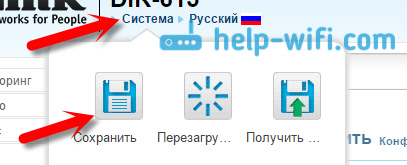
Если Интернет через маршрутизатор уже работает, начните настройку сети Wi-Fi.
Настройка Wi-Fi и смена пароля на D-link DIR-615
Теперь все, что вам нужно сделать, это переименовать сеть Wi-Fi и установить новый пароль для защиты Wi-Fi.
Откройте вкладку Wi-Fi — Основные настройки. Здесь мы изменим название Wi-Fi: В поле SSID введите название сети Нажмите на кнопку «Применить».
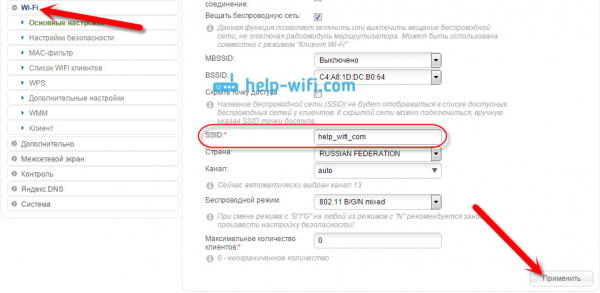
Далее перейдите на вкладку «Wi-Fi — Настройки безопасности» и в поле «Ключ шифрования PSK» укажите пароль, который вы хотите использовать для подключения к Wi-Fi. Пароль должен состоять не менее чем из 8 символов. Сразу запишите пароль, чтобы не забыть его.
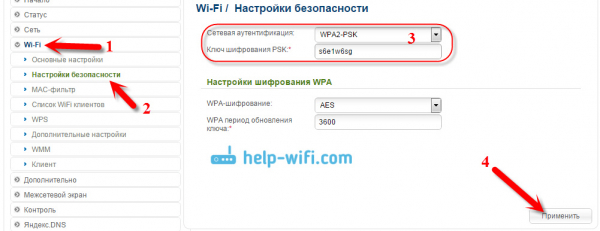
Сохраните настройки: Система — Сохранить. Если вы не хотите больше ничего настраивать (с этими настройками можно выйти из D-link DIR-615), перезапустите маршрутизатор: Система (пункт меню рядом с логотипом вверху) — Перезапустить.
На этом настройка беспроводной сети завершена. Вы также можете прочитать о настройке Wi-Fi в нашей более подробной статье.
Вы также можете изменить пароль администратора, который используется для доступа к настройкам маршрутизатора. Если вы не изменили его, или если вы его изменили и забыли, вы можете изменить его на вкладке ‘Система — Пароль администратора’.
Введите новый пароль дважды и нажмите «Применить». Не забудьте сохранить настройки.
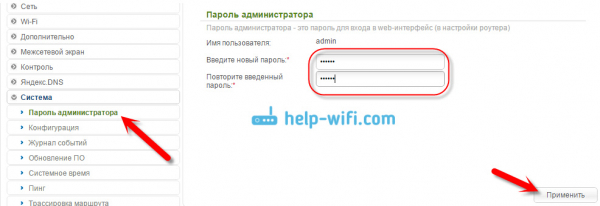
Обязательно запишите этот пароль где-нибудь. Если вы его забудете, вы не сможете войти в Панель управления, и вам придется заново выполнять настройки.
Послесловие
Фух, я устал  больше писать не буду. Если у вас есть вопросы по статье, пожалуйста, задавайте их в разделе комментариев. Удалось ли вам настроить маршрутизатор?
больше писать не буду. Если у вас есть вопросы по статье, пожалуйста, задавайте их в разделе комментариев. Удалось ли вам настроить маршрутизатор?



